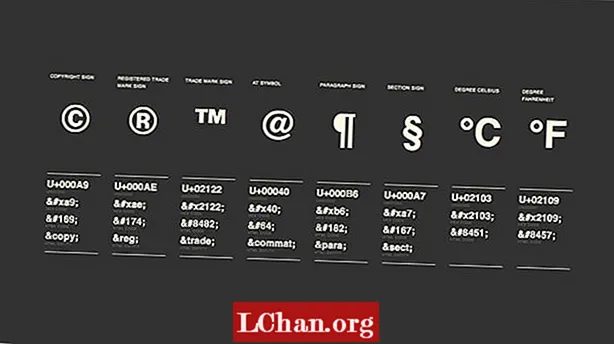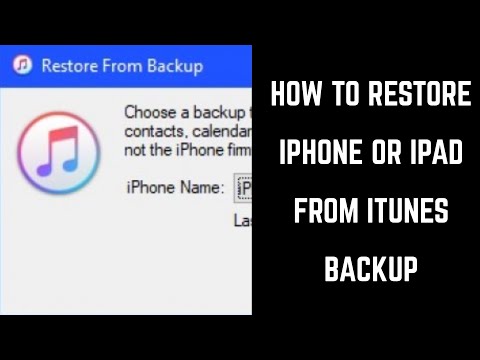
உள்ளடக்கம்
- பகுதி 1. உங்கள் ஐடியூன்ஸ் காப்புப்பிரதி கடவுச்சொல்லை ஆன்லைனில் எவ்வாறு மீட்டமைப்பது
- 1. ஐடியூன்ஸ் பயன்படுத்துதல்
- 2. எல்லா அமைப்புகளையும் மீட்டமைக்கவும்
- பகுதி 2. மறந்துபோன ஐடியூன்ஸ் காப்பு கடவுச்சொல்லை எவ்வாறு மீட்டெடுப்பது
- சுருக்கம்
நீங்கள் மீட்க விரும்புகிறீர்களா அல்லது ஐடியூன்ஸ் காப்புப்பிரதி கடவுச்சொல்லை மீட்டமைக்கவும் ஆனால் இதைப் பற்றி எப்படித் தெரியாதா? பொதுவாக, கடவுச்சொல் பாதுகாப்பை மேம்படுத்துவதோடு கூடுதலாக உங்கள் காப்புப்பிரதிகளை குறியாக்க ஐபோன் பயனர்கள் காப்பு கடவுச்சொல்லை அமைப்பது அவசியம். நீங்கள் தரவுத்தளத்திலிருந்து பூட்டப்பட்டு, மறைகுறியாக்கப்பட்ட ஐபோன் காப்பு கடவுச்சொல்லை எவ்வாறு மீட்டமைப்பது என்பது பற்றி எதுவும் தெரியாவிட்டால் அது கடினமாகிவிடும். ஆனால் கவலைப்பட வேண்டாம், இதைப் பற்றிப் பேச பல்வேறு வழிகள் உள்ளன.
- பகுதி 1. உங்கள் ஐடியூன்ஸ் காப்புப்பிரதி கடவுச்சொல்லை ஆன்லைனில் எவ்வாறு மீட்டமைப்பது
- பகுதி 2. மறந்துபோன ஐடியூன்ஸ் காப்பு கடவுச்சொல்லை எவ்வாறு மீட்டெடுப்பது
பகுதி 1. உங்கள் ஐடியூன்ஸ் காப்புப்பிரதி கடவுச்சொல்லை ஆன்லைனில் எவ்வாறு மீட்டமைப்பது
ஐபோன் காப்பு கடவுச்சொல்லை எவ்வாறு மீட்டமைப்பது என்பதை நீங்கள் அறிய விரும்பினால், நீங்கள் அதிர்ஷ்டசாலி. கடவுச்சொல்லை சில எளிய படிகளில் மீட்டமைக்க ஆப்பிள் உங்களுக்கு உதவலாம். இது உங்கள் கோப்புகளில் உள்ள பழைய குறியாக்கத்திலிருந்து விடுபடவும், உங்கள் தரவின் பாதுகாப்பை மேம்படுத்த புதிய குறியாக்கம் மற்றும் காப்புப்பிரதி மூலம் சாதனத்தை புதுப்பிக்கவும் உதவும். இதை அடைவதற்கான படிகள் கீழே பட்டியலிடப்பட்டுள்ளன.
1. ஐடியூன்ஸ் பயன்படுத்துதல்
குறிப்பு: உங்கள் கடவுச்சொல்லை மறந்துவிடுவதற்கு முன்பு அதை மறந்துவிட்டால் மட்டுமே இந்த முறை செயல்படும்.
படி 1. உங்கள் சாதனத்தில் ஐடியூன்ஸ் திறக்கவும், இந்த நோக்கத்திற்காக சமீபத்திய பதிப்பைப் பயன்படுத்த பரிந்துரைக்கப்படுகிறது. பின்னர், உங்கள் கணினியுடன் சாதனத்தை இணைக்க யூ.எஸ்.பி கேபிளைப் பயன்படுத்தவும்.
படி 2. ஐடியூன்ஸ் சாளரத்தின் மேல் இடது மூலையில் தெரியும் போது ஐபோன் விருப்பத்தை சொடுக்கவும்.

படி 3. சுருக்கம் திரையில் சென்று, காப்புப்பிரதிகள் பிரிவின் கீழ் "ஐபோன் காப்புப்பிரதியை மறைகுறியாக்க" விருப்பத்தைத் தேர்ந்தெடுக்கவும்.

படி 4. இது முடிந்ததும், கடவுச்சொல்லை உருவாக்குமாறு கேட்கப்படுவீர்கள். அதை உறுதிப்படுத்தவும். பின்னர், ஐடியூன்ஸ் உங்கள் முந்தைய காப்புப்பிரதிகளை உடனடியாக குறியாக்குகிறது.
படி 5. இறுதியாக, குறியாக்க காப்புப்பிரதி செயல்முறை வெற்றிகரமாக இருப்பதை உறுதிசெய்க.
அதன்பிறகு, "சாதனங்கள்" தாவலைத் தேர்ந்தெடுத்து, பின்வரும் சாளரத்தை பாப் அப் செய்து ஐடியூன்ஸ் சாளரத்திலிருந்து வெளியேற சரி என்பதைக் கிளிக் செய்யவும்.
2. எல்லா அமைப்புகளையும் மீட்டமைக்கவும்
குறிப்பு: இந்த முறை உங்கள் ஐபோனில் உங்கள் எல்லா தரவையும் பயன்பாட்டையும் அழிக்காது, ஆனால் மொழி மற்றும் முகப்புத் திரை தளவமைப்பு போன்ற அமைப்புகளை அழிக்கும்.
படி 1. உங்கள் ஐபோனை உள்ளிட்டு அமைப்புகள்> பொதுக்குச் செல்லவும்.

படி 2. செல்ல "மீட்டமை" விருப்பத்தை சொடுக்கவும்.

படி 3. "எல்லா அமைப்புகளையும் மீட்டமை" என்பதைக் கிளிக் செய்க. செயல்பாட்டை உறுதிப்படுத்த உங்கள் ஐபோன் கடவுக்குறியீட்டை உள்ளிட வேண்டும்.
பகுதி 2. மறந்துபோன ஐடியூன்ஸ் காப்பு கடவுச்சொல்லை எவ்வாறு மீட்டெடுப்பது
நீங்கள் பார்க்க முடியும் என, காப்புப்பிரதி கடவுச்சொல்லை அதிகாரப்பூர்வ வழியில் மீட்டமைக்க சில வரம்புகள் உள்ளன. உங்கள் எல்லா பயன்பாட்டையும் மீண்டும் பதிவிறக்கம் செய்து, உங்கள் கடவுச்சொல்லை மீண்டும் உள்ளிடவும் எளிதான விஷயம் அல்ல. இந்த மறைகுறியாக்கப்பட்ட கோப்புகளை மீட்டெடுக்க, நீங்கள் மூன்றாம் தரப்பு மென்பொருளைப் பயன்படுத்த வேண்டும். அதிர்ஷ்டவசமாக, பாஸ்ஃபேப் ஐபோன் காப்பு பிரதி திறப்பாளரைப் பயன்படுத்தும் உங்கள் மறந்துபோன ஐடியூன்ஸ் காப்பு கடவுச்சொல்லை மீட்டெடுக்க ஒரு வழி உள்ளது. ஏனென்றால், இந்த செயல்முறை சிதைப்பது மிகவும் கடினம், அதை உங்கள் சொந்தமாக செய்ய முடியாது. அதை அறிந்த பிறகு, கடவுச்சொல்லை மீட்டெடுப்பதில் கவனம் செலுத்துவோம்.
படி 1. இந்த மென்பொருளை உங்கள் சாதனத்தில் பதிவிறக்கி நிறுவவும்.

படி 2. உங்கள் சாதனத்தை உங்கள் கணினியுடன் இணைக்க யூ.எஸ்.பி கேபிளைப் பயன்படுத்தி, "ஐடியூன்ஸ் காப்புப்பிரதி கடவுச்சொல்லை மீட்டெடு" விருப்பத்தைத் தேர்வுசெய்க.

படி 3. இதன் விளைவாக உங்கள் காப்பு கோப்புகள் அனைத்தும் காண்பிக்கப்படும். கோப்புகள் பட்டியலிடப்பட்டதும், ஒரு பயன்முறையைத் தேர்வுசெய்க. உதாரணமாக அகராதி தாக்குதல், பின்னர் அடுத்து என்பதைக் கிளிக் செய்க.

படி 4. உங்கள் கடவுச்சொல்லைக் கண்டுபிடிக்க மென்பொருள் வேலை செய்யும். உங்கள் கடவுச்சொல் எவ்வளவு சிக்கலானது என்பதைப் பொறுத்து இது நிமிடங்கள் முதல் மணிநேரம் வரை எந்த நேரத்தையும் எடுக்கலாம்.

படி 5. அடையாளம் காணப்பட்டதும், கடவுச்சொல் உங்கள் திரையில் உரையாடல் பெட்டியில் காண்பிக்கப்படும்.

மாற்றாக, தொழிற்சாலை மீட்டமைப்பு விருப்பத்தைப் பயன்படுத்தி உங்கள் ஐடியூன்ஸ் காப்புப்பிரதி கடவுச்சொல்லை மாற்றக்கூடிய பாஸ்ஃபேப் முறையை நீங்கள் தேர்வு செய்யலாம். இது மிகவும் வசதியானது, ஏனெனில் இந்த அமைப்புகளை உங்கள் வழக்கமான ஐபோன் அல்லது ஐபாட் மீட்டமைப்பு விருப்பங்களிலிருந்து பொது அமைப்புகளின் கீழ் அணுகலாம்.
சுருக்கம்
உங்கள் கடவுச்சொல்லை மறந்துவிடவில்லை என்றால், உங்கள் தரவை மீட்டெடுக்க ஏற்கனவே இருக்கும் ஐடியூன்ஸ் குறியாக்க காப்புப்பிரதியைப் பயன்படுத்த ஒரே வழி என்பதை நினைவில் கொள்வது அவசியம். கடவுச்சொல் இல்லாமல், மறைகுறியாக்கப்பட்ட கொடுக்கப்பட்ட iOS சாதனத்திலிருந்து எந்த தரவையும் அணுகவோ அல்லது மீட்டெடுக்கவோ முடியாது. இது உங்கள் காப்பு கோப்புகளுக்கும் அணுகலைப் பெறுவதைத் தடுக்கிறது.
நிச்சயமாக, நீங்கள் ஐடியூன்ஸ் காப்புப்பிரதி கடவுச்சொல்லை மறந்துவிட்டால், ஆனால் பாஸ் ஃபேப் ஐபோன் காப்பு பிரதி திறப்பான் பயன்படுத்துவது மிகவும் திறமையானதாக இருந்தால் நீங்கள் யூகிக்க முயற்சி செய்யலாம். எந்த நேரத்திலும் உங்கள் தரவை மீட்டமைக்க பாஸ்ஃபாப் வழங்கும் மூன்று பிரீமியம் அம்சங்களையும் நீங்கள் பயன்படுத்தலாம், இது பாஸ்ஃபேப் வேலைக்கான சிறந்த கருவிகளில் ஒன்றாகும் என்பதை நிரூபிக்கிறது. நீங்கள் செய்ய வேண்டியது எல்லாம் பாஸ் ஃபேப்பை நிறுவுவதோடு, சில எளிய வழிமுறைகளையும் பின்பற்றவும். இது மிகவும் எளிதானது!